- Тип техники
- Бренд
Просмотр инструкции цифрового фотоаппарата Samsung WB151(F), страница 91

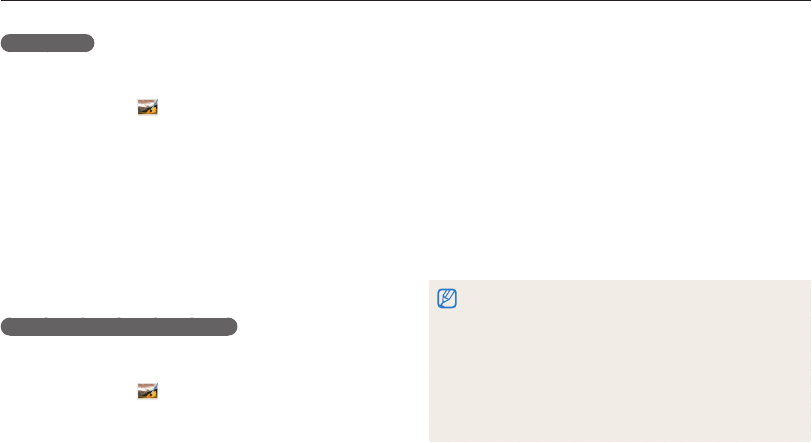
Просмотр и редактирование
90
Редактирование снимков
Ретушь лица
1
Установите диск выбора режима на
g
.
2
Выберите значок .
3
Поверните кнопку управления зумом влево и выберите
снимок.
4
Выберите пункт Ретушь лица.
5
Параметр регулируется кнопками [
F
/
t
].
•
По мере увеличения числового значения тон кожи
становится ярче и ровнее.
6
Для сохранения нажмите кнопку [
c
].
Устранение эффекта «красных глаз»
1
Установите диск выбора режима на
g
.
2
Выберите значок .
3
Поверните кнопку управления зумом влево и выберите
снимок.
4
Выберите пункт Устранение красных глаз.
5
Для сохранения нажмите кнопку [
c
].
Формирование задания печати (DPOF)
Чтобы выбрать снимки для печати и сохранить параметры
печати в формате DPOF, выполните следующие действия.
Информация будет сохранена в папке MISC на карте памяти.
Это очень удобно при печати на принтерах, поддерживающих
стандарт DPOF.
1
В режиме просмотра выберите снимок, который
требуется распечатать, и нажмите кнопку [
m
].
2
Выберите пункт DPOF.
3
С помощью клавиш [
D
/
c
] выберите количество
экземпляров, а затем нажмите кнопку [
o
].
•
Можно сдать карту памяти в фотолабораторию, работающую
с форматом цифровой печати DPOF, или распечатать снимки
самостоятельно на DPOF-совместимом принтере.
•
Снимки, размер которых превышает размер бумаги, могут
получиться обрезанными с левого и правого края. Проверьте,
совместимы ли размеры снимков с выбранным размером бумаги.
•
Настройка параметров DPOF для снимков, хранящихся во
встроенной памяти, не предусмотрена.
•
Печать снимков заданного размера возможна только на
принтере, совместимом со стандартом DPOF 1.1.
Ваш отзыв будет первым



